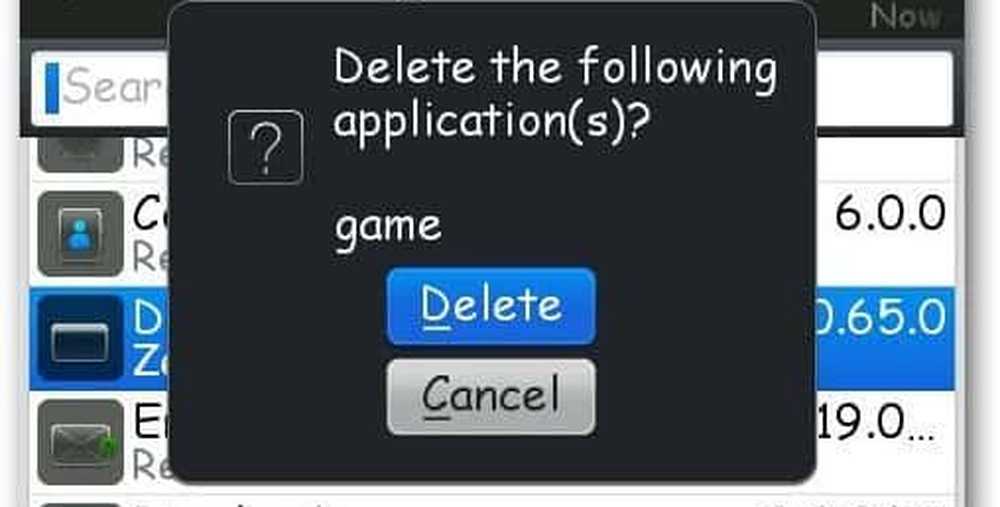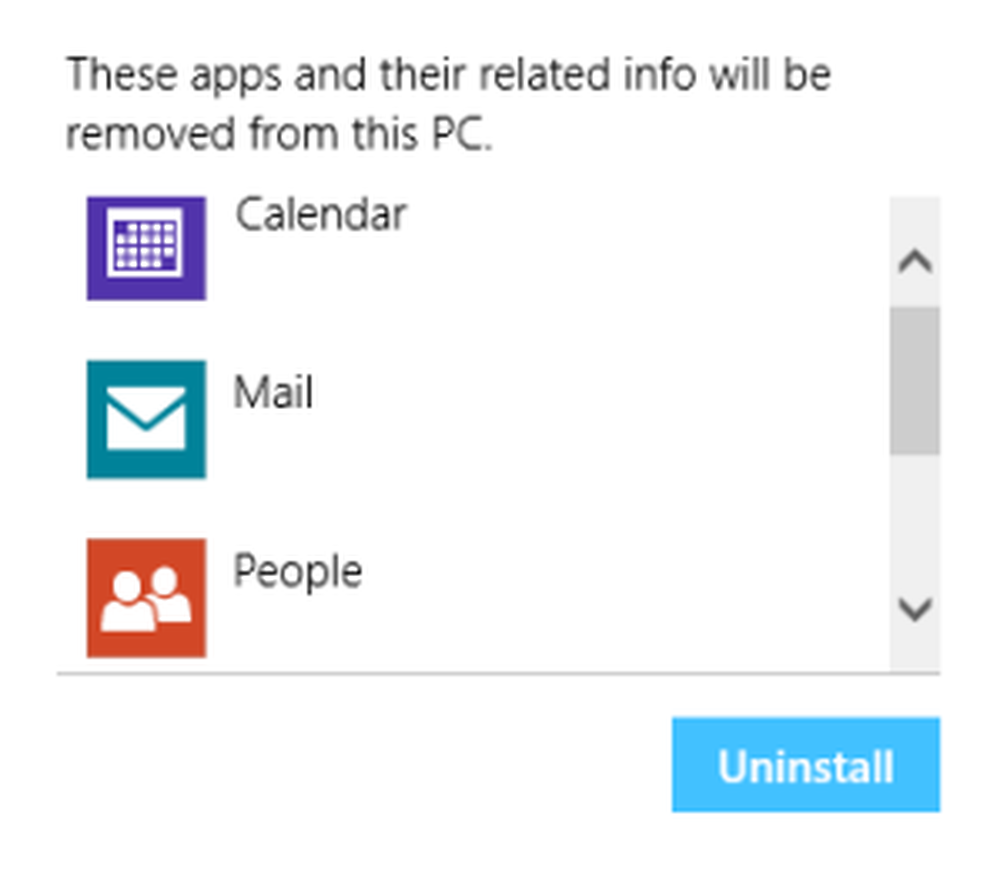Dezinstalați muzica Groove din Windows 10

Windows 10 în mod implicit, este livrat cu anumite aplicații care se instalează automat. În timp ce unii ar putea prefera această setare, mulți nu ar face-o. De exemplu, în Windows 10 se deschid unele playlisturi Groove Music chiar dacă doriți să se deschidă cu Windows Media Player. Aplicația Groove Music în Windows 10 este o aplicație nouă, care vă permite să redați colecția de muzică și vă permite să faceți și să ascultați playlisturi.

În mod normal, eliminați această aplicație implicită sau dezactivați-o complet efectuând o operațiune cu 2 clicuri, adică dați clic dreapta pe o aplicație din lista Toate aplicațiile din meniul Start și selectați "Dezinstalați". Din păcate, Microsoft nu vă permite să dezinstalați cu ușurință această aplicație încorporată Groove Music în modul obișnuit.

Ca ultima opțiune, puteți apela la utilizarea unei funcții Windows Powershell cmdlet pentru a elimina complet această aplicație.
Citit: Groove Music se prăbușește frecvent.
Eliminați sau dezinstalați muzica Groove
Închideți muzica Groove, dacă rulează în fundal. Faceți clic pe Start Menu, tastați Windows Powershell și deschideți PowerShell cu drepturi de administrator.
În continuare, în promptul PowerShell ridicat, introduceți următoarea comandă și apoi faceți clic pe Enter pentru a executa comanda:
Get-AppxPackage -AllUsers
Când ați terminat, căutați Zune Music și copiați pachetul NumeNumăr al ZuneMusic. Puteți să faceți clic dreapta pe bara de meniu, selectați Editare> Găsire.
În cazul meu este Microsoft.ZuneMusic_3.6.12711.0_x64__8wekyb3d8bbwe. Trebuie să utilizați numele așa cum este afișat pe PC.

Acum, executați următoarea comandă pentru a dezinstala Groove Music de pe computerul Windows 10:
remove-AppxPackage Microsoft.ZuneMusic_3.6.12711.0_x64__8wekyb3d8bbwe
În comanda de mai sus, ar trebui să utilizați pachetul PackageName din Groove Music that tu copiat în pasul anterior.
În cele din urmă, apăsați tasta Enter pentru a executa comanda. asta e!
Comanda ar trebui executată fără erori. După finalizare, reveniți la meniul Start și căutați aplicația muzicală Groove. Nu va mai apărea acolo. Acesta este modul în care puteți elimina sau dezinstala complet aplicația Groove Music din Windows 10.
ACTUALIZAȚI: Dacă comanda de mai sus nu funcționează pentru dvs., utilizați următoarea comandă sugerată de Marco Paulan mai jos în comentariile:
remove-AppxPackage (Get-AppxPackage -AllUsers | Unde $ _ .PackageFullName -match "ZuneMusic") PackageFullName10AppsManager pentru Windows 10 vă permite să dezinstalați cu ușurință și să eliminați aplicațiile Windows Store de pe computer.